إرشادات لـ Tenorshare ReiBoot
إرشادات لـ Win
جرّب ReiBoot الآن
يتيح وضع الحماية من استعادة البيانات مسح جميع البيانات بشكل آمن لمنع الاستعادة. تعلم كيفية استخدام هذه الميزة لحماية خصوصيتك قبل بيع أو التخلص من جهازك.
اكتشف كيفية مسح بيانات iPhone بأمان قبل بيعه أو استبداله باستخدام وضع مكافحة استعادة البيانات من ReiBoot. امسح بيانات iPhone بسهولة باتباع التعليمات خطوة بخطوة لإعادة ضبط الجهاز بسهولة، مع ضمان الخصوصية ومنع الاستعادة.
الخطوة 1 تنزيل وتثبيت ReiBoot على جهاز الكمبيوتر
قم بتنزيل وتثبيت ReiBoot. بعد تشغيل ReiBoot، قم بتوصيل جهازك بالكمبيوتر وانقر فوق "وضع منع استعادة البيانات".

الخطوة 2 انقر فوق "بدء الإصلاح" للمتابعة
الآن، سترى خياري إعادة التعيين. حدد "بدء الإصلاح" للبدء.
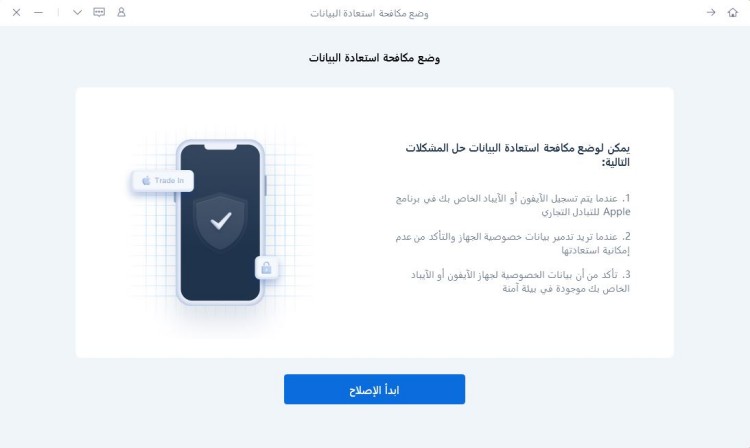
الخطوة 3 تنزيل حزمة البرامج الثابتة
بمجرد أن يتعرف البرنامج على جهاز iPhone الخاص بك، سينقلك إلى صفحة التنزيل. انقر فوق زر التنزيل.
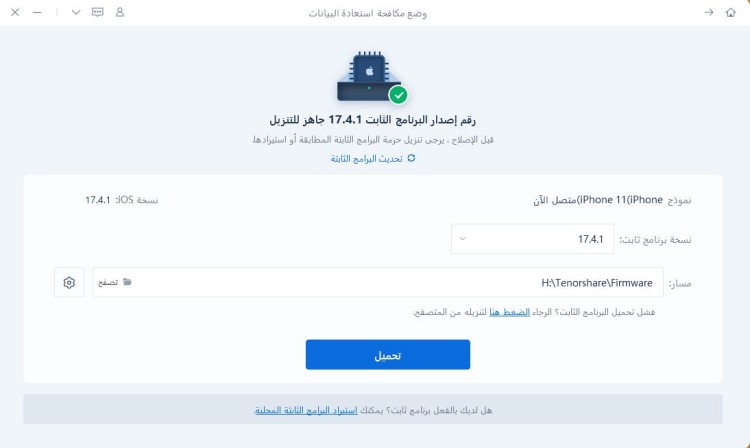
ملاحظة:
إذا تعذر اكتشاف جهازك، فسيساعد ReiBoot جهازك على الدخول إلى وضع الاسترداد أولاً.
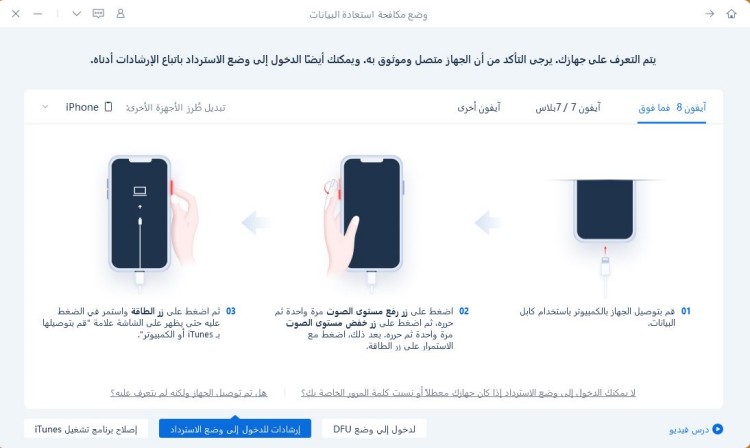
ومع ذلك، عندما لا يظهر الجهاز حتى في وضع الاسترداد، انقر فوق "جرب وضع DFU" في الأسفل.
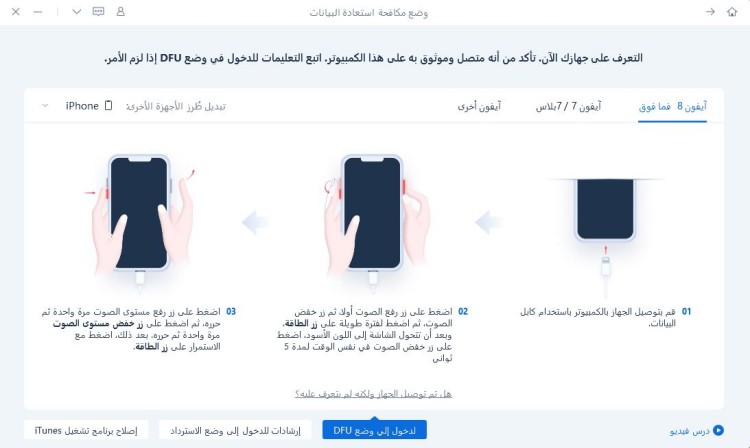
الخطوة 4 بدء إصلاح منع استعادة البيانات
عندما يتم تنزيل البرنامج الثابت على جهاز الكمبيوتر، انقر فوق "بدء الإصلاح" لبدء عملية إعادة التعيين.
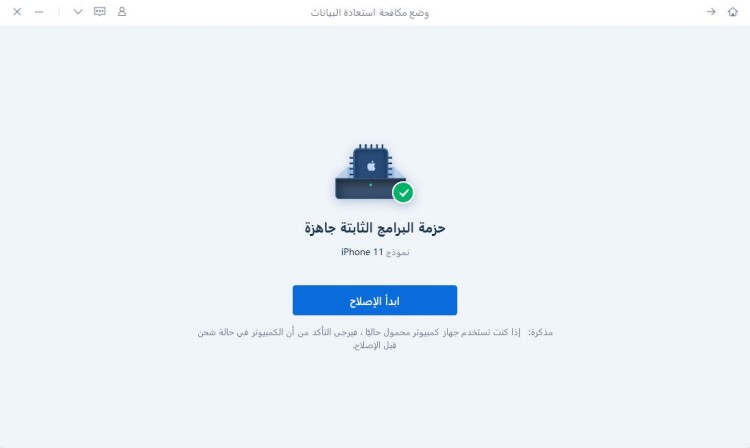
انتظر عملية الإصلاح؛ اتركه يكتمل دون انقطاع. بمجرد الانتهاء، ستظهر رسالة "تم"، وسيتم إعادة تشغيل جهاز iPhone أو iPad تلقائيًا.
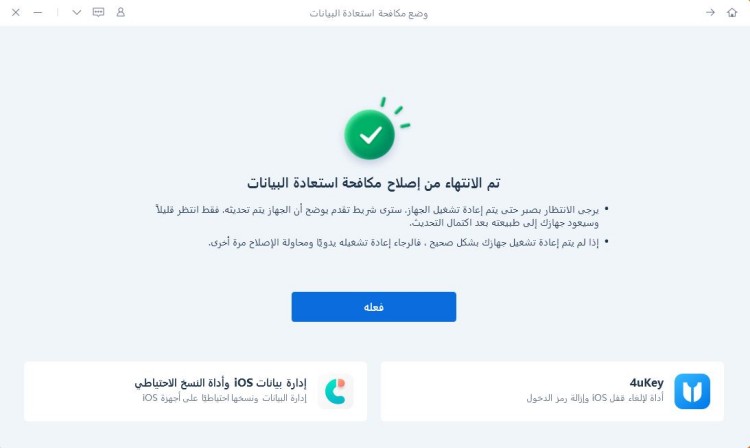
هل كانت هذه الصفحة مفيدة؟
هل تحتاج إلى مساعدة إضافية؟
يرجى التواصل مع فريق الدعم لدينا وسنرد عليك خلال 24 ساعة في أيام العمل.
اتصل بالدعم